Cara Mengaktifkan Pengalaman Alt + Tab Berjendela di Windows 11
Berikut adalah bagaimana Anda dapat mengaktifkan pengalaman Alt + Tab berjendela di Windows 11. Pada 6 Januari, Microsoft dilepaskan Windows 11 build 22526 dengan beberapa perbaikan dan peningkatan fitur minor. Salah satu perubahannya adalah pengalaman Alt + Tab yang sedikit didesain ulang. Sistem operasi tidak lagi mengaburkan seluruh latar belakang saat Anda menekan Alt + tab untuk beralih di antara aplikasi atau tab di Microsoft Edge. UI sekarang menyerupai yang digunakan Microsoft di Windows 10.
Iklan
Microsoft saat ini sedang menguji pengalaman baru pada sekumpulan komputer terbatas yang terdaftar di saluran Dev. Jika perangkat Anda tidak mendapatkan tiket keberuntungan, berikut adalah cara mengaktifkan paksa Alt + Tab UI yang diperbarui menggunakan ViveTool atau Registry Editor.
Penting: Pengalaman Alt + Tab baru hanya tersedia di Windows 11 22526 dan lebih tinggi. Ini tidak bekerja di Windows 11 22000.
Aktifkan Pengalaman Alt + Tab Berjendela di Windows 11
Untuk mengaktifkan pengalaman Windowed Alt+Tab di Windows 11, lakukan hal berikut.
- Unduh Alat Vive darinya repositori di GitHub.
- Ekstrak ViveTool di mana pun Anda suka.
- Buka folder dengan file yang sebelumnya telah Anda ekstrak dan klik kanan di mana saja; Pilih Buka di Terminal Windows.
- Jika Anda menggunakan Terminal Windows dengan tab PowerShell, jalankan perintah berikut:
.\vivetool.exe addconfig 36226836 2. - Jika Anda membuka Terminal Windows ke profil Command Prompt, gunakan perintah berikut:
vivetool addconfig 36226836 2. - Restart komputer Anda untuk menerapkan perubahan.
- Setelah memulai ulang PC, buka beberapa jendela dan tekan Alt + tab untuk melihat pengalaman baru.
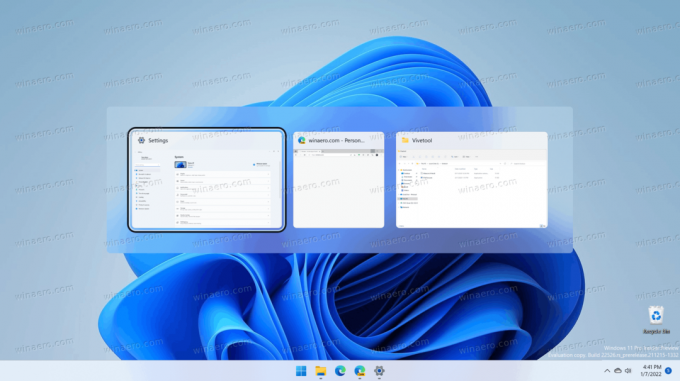
Jika Anda ingin mengembalikan tampilan Alt + Tab layar penuh asli dengan latar belakang buram, ulangi langkah-langkah di atas, hanya ganti "addconfig" dengan "delconfig" di perintah. Yaitu. vivetool delconfig 36226836 2.
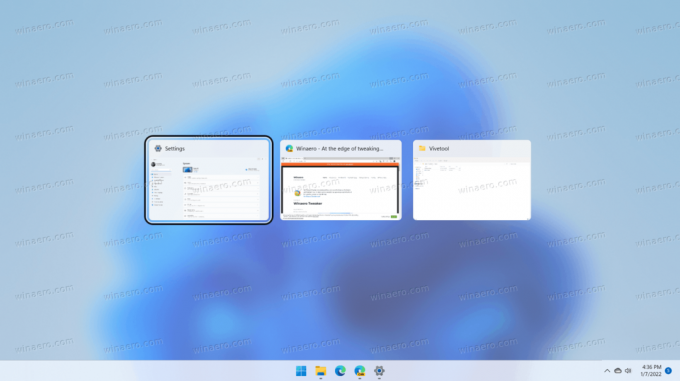
Cara lain untuk mengaktifkan pengalaman Alt + Tab baru di versi pratinjau Windows 11 adalah tweak registri. Untuk mempermudah, kami telah menyiapkan file siap pakai yang memungkinkan mengaktifkan atau menonaktifkan Alt + Tab UI baru dengan beberapa klik.
Aktifkan pengalaman Alt + Tab baru di Registry
- Unduh file di mengikuti arsip ZIP.
- Buka paket file di mana saja di komputer Anda.
- Buka "Aktifkan Alt + Tab baru experience.reg" dan konfirmasikan prompt UAC.
- Mengulang kembali komputer Anda.
Selesai!
Anda dapat membatalkan perubahan dan kembali ke UI asli dengan menggunakan "Kembalikan pengalaman Alt + Tab asli.reg" file. Sekali lagi, restart komputer Anda setelah menerapkan file.
Cara kerja
File REG memodifikasi HKEY_LOCAL_MACHINE\SYSTEM\ControlSet001\Control\FeatureManagement\Overrides\4\702590604 cabang. Secara khusus, Status Aktif dan Opsi Status yang Diaktifkan adalah nilai DWORD 32-bit kunci yang harus ada di bawah kunci itu untuk mengaktifkan UI Alt+Tab baru. Lihat konten file REG untuk referensi nilai lengkap.
Hanya itu saja.
